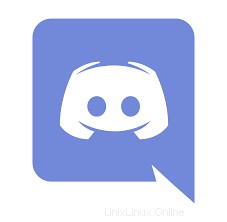
Dalam tutorial ini, kami akan menunjukkan kepada Anda cara menginstal Discord di Ubuntu 20.04 LTS. Bagi Anda yang belum tahu, Discord adalah aplikasi multiplatform yang mendukung suara All-in-one dan obrolan teks untuk para gamer. Discord benar-benar gratis, aman, dan berfungsi di desktop dan ponsel. Platform ini memungkinkan kami membuat grup yang berbeda dan mendiskusikan game favorit dan populer serta topik terkait dengan sesama penggemar game. Setelah pengguna membuat akun discord , mereka akan diminta untuk membuat server pertama, seperti ruang obrolan individu.
Artikel ini mengasumsikan Anda memiliki setidaknya pengetahuan dasar tentang Linux, tahu cara menggunakan shell, dan yang terpenting, Anda meng-host situs Anda di VPS Anda sendiri. Instalasi cukup sederhana dan mengasumsikan Anda sedang berjalan di akun root, jika tidak, Anda mungkin perlu menambahkan 'sudo ' ke perintah untuk mendapatkan hak akses root. Saya akan menunjukkan kepada Anda melalui instalasi Discord langkah demi langkah di server Ubuntu 20.04 (Focal Fossa).
Prasyarat
- Server yang menjalankan salah satu sistem operasi berikut:Ubuntu 20.04, 18.04, dan distribusi berbasis Debian lainnya seperti Linux Mint atau OS dasar.
- Sebaiknya Anda menggunakan penginstalan OS baru untuk mencegah potensi masalah
- Seorang
non-root sudo useratau akses keroot user. Kami merekomendasikan untuk bertindak sebagainon-root sudo user, namun, karena Anda dapat membahayakan sistem jika tidak berhati-hati saat bertindak sebagai root.
Instal Discord di Ubuntu 20.04 LTS Focal Fossa
Langkah 1. Pertama, pastikan bahwa semua paket sistem Anda mutakhir dengan menjalankan apt berikut perintah di terminal.
sudo apt update sudo apt upgrade sudo apt install gdebi-core wget
Langkah 2. Menginstal Discord di Ubuntu 20.04.
- Instal Discord menggunakan Snap:
sudo snap install discord
- Instal Discord dari paket resmi:
Buka browser web Anda dan migrasikan ke situs web resmi Discord. Situs akan secara otomatis mendeteksi bahwa Anda menjalankan Linux dan menyarankan agar Anda mengunduh paket .deb :
wget -O ~/discord.deb "https://discordapp.com/api/download?platform=linux&format=deb"
Kemudian, instal paket yang diunduh dengan menggunakan gdebi perintah:
sudo gdebi ~/discord.deb
Langkah 3. Mengakses Discord di Ubuntu.
Sekarang Anda memiliki akses ke aplikasi Discord. Buka peluncur perangkat lunak Anda dan ketik Discord ke dalam pencarian. Klik ikon untuk meluncurkan aplikasi saat muncul atau dengan menjalankan perintah berikut:
discord
Selamat! Anda telah berhasil menginstal Discord. Terima kasih telah menggunakan tutorial ini untuk menginstal Discord di sistem Ubuntu 20.04 LTS (Focal Fossa). Untuk bantuan tambahan atau informasi berguna, kami sarankan Anda memeriksa Discord resmi situs web.